电脑键盘蓝牙怎么连接电脑 电脑如何连接蓝牙键盘
更新时间:2024-04-19 17:52:53作者:xtang
在如今的数字化时代,蓝牙技术已经成为我们日常生活中不可或缺的一部分,而蓝牙键盘作为一种便捷的输入设备,更是受到了广泛的欢迎。很多人对于如何连接电脑和蓝牙键盘还存在一些困惑。今天我们就来详细介绍一下电脑键盘蓝牙如何连接电脑以及电脑如何连接蓝牙键盘的方法。
步骤如下:
1.我们先打开电脑,然后点击左下角的那个圆形的开始。我们点击进入到主页面即可。
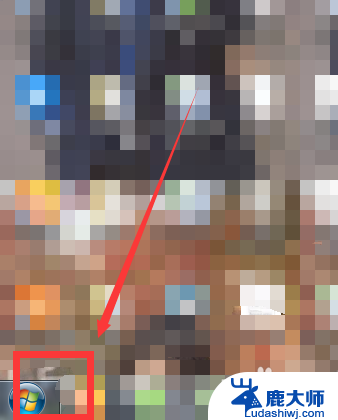
2.然后我们可以看到下图所示的页面,我们在这里找到图中框线处的控制面板。点击进入
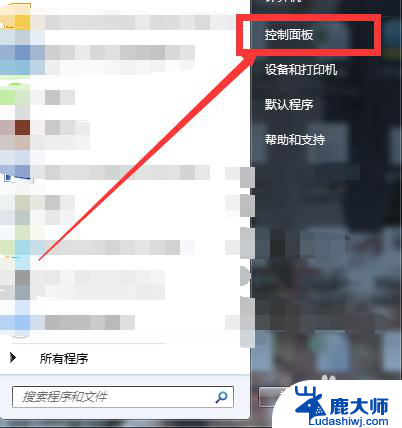
3.然后我们在控制面板的主页面里选择“硬件和声音”,然后点击进入主页面即可。
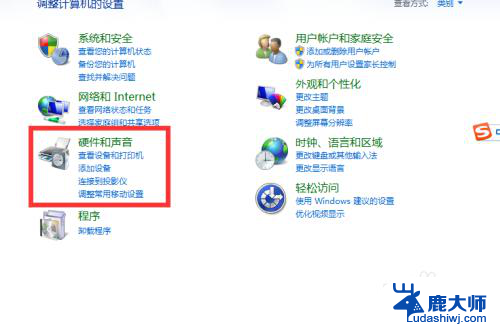
4.然后我们在其中找到添加蓝牙设备,如图框线处所示的,我们点击进入即可。
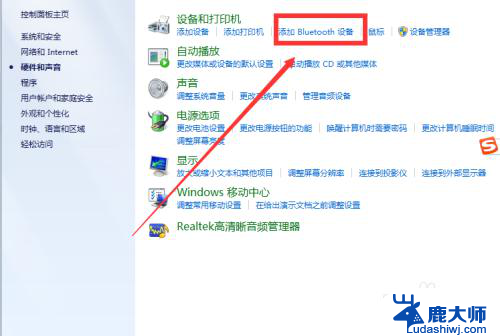
5.我们在这里要开启蓝牙键盘的开关,然后就可以在电脑上搜索的到那个设备。然后点击链接 。
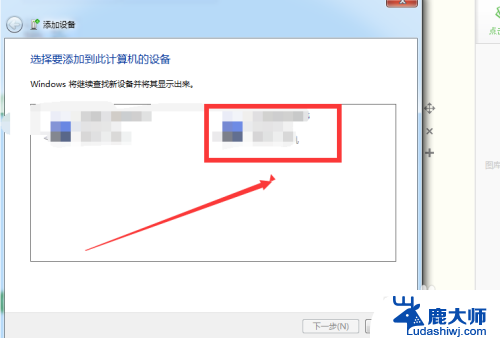
6.我们在这里会看到下图所示的页面,然后我们在键盘上输入下面的数字即可链接,
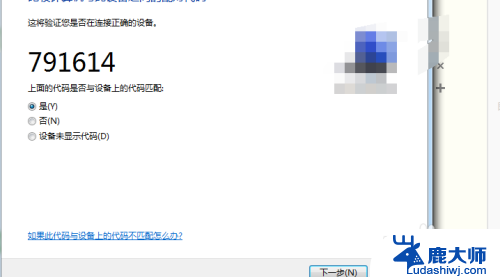
以上就是电脑键盘蓝牙连接电脑的全部内容,有遇到相同问题的用户可参考本文中介绍的步骤来进行修复,希望能够对大家有所帮助。
电脑键盘蓝牙怎么连接电脑 电脑如何连接蓝牙键盘相关教程
- 键盘连接蓝牙 罗技无线键盘连接电脑教程
- 无线蓝牙键盘可以连接台式电脑吗 蓝牙键盘连接台式电脑的详细步骤
- 电脑蓝牙如何连接 电脑蓝牙连接教程
- 电脑跟蓝牙音响怎么连接 电脑怎样连接蓝牙音箱
- 电脑蓝牙音箱怎么连接 电脑如何通过蓝牙连接音箱
- 苹果电脑怎样连接蓝牙耳机 蓝牙耳机连接苹果电脑步骤
- 平板如何连接蓝牙耳机 iPad和蓝牙耳机如何进行蓝牙连接
- 苹果耳机连接电脑蓝牙 Mac连接蓝牙耳机步骤
- 怎样连接音响蓝牙 电脑蓝牙设置与蓝牙音箱连接
- 无线蓝牙音响能连电脑吗 无线蓝牙音箱如何连接电脑
- 笔记本电脑怎样设置密码开机密码 如何在电脑上设置开机密码
- 笔记本键盘不能输入任何东西 笔记本键盘无法输入字
- 苹果手机如何共享网络给电脑 苹果手机网络分享到台式机的教程
- 钉钉截图快捷键设置 电脑钉钉截图快捷键设置方法
- wifi有网但是电脑连不上网 电脑连接WIFI无法浏览网页怎么解决
- 适配器电脑怎么连 蓝牙适配器连接电脑步骤
电脑教程推荐